| EasyTime Unterrichtsverteilung
- Berichte |
|
Berichte auf dem Bildschirm ansehen
Klassenhistorie
Sie rufen diesen Bericht auf, indem Sie:
- in der Tabelle der Unterrichtsverteilung eine bestimmte Klasse markieren und dann
- den Menüpunkt 'Berichte > Klassenhistorie...' auswählen.
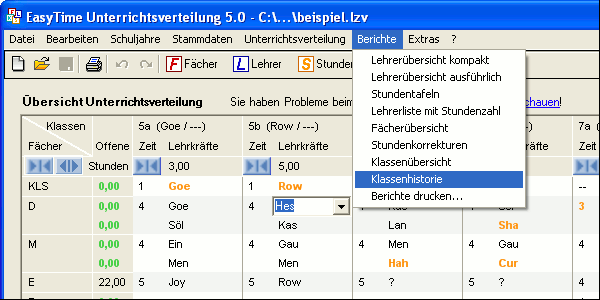
oder
- in der Tabelle der Unterrichtsverteilung eine bestimmte Klasse mit der rechten Maustaste anklicken und dann
- im Kontextmenü den Menüpunkt 'Klassenhistorie...' auswählen.
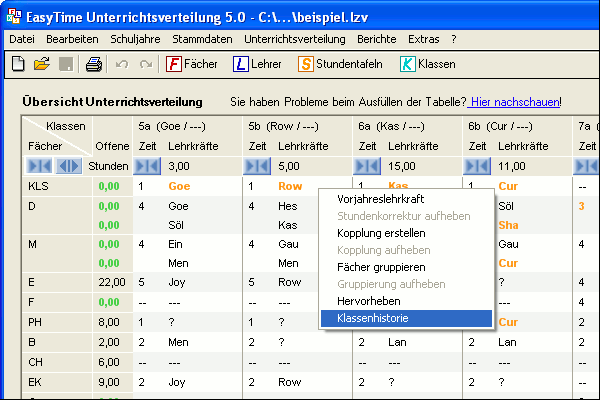
Die Befehle öffnen ein neues Fenster, in dem der Bericht angezeigt wird.
Lehrerübersicht kompakt
Sie rufen diesen Bericht mit dem Menüpunkt 'Berichte > Lehrerübersicht kompakt' auf. Der Befehl öffnet ein neues Fenster, in dem der Bericht angezeigt wird.
Lehrerübersicht ausführlich
Sie rufen diesen Bericht mit dem Menüpunkt 'Berichte > Lehrerübersicht
ausführlich' auf. Der Befehl öffnet ein neues Fenster,
in dem der
Bericht angezeigt wird.
Stundentafeln
Sie rufen diesen Bericht mit dem Menüpunkt 'Berichte > Klassenübersicht' auf. Der Befehl öffnet ein neues Fenster,
in dem der
Bericht angezeigt wird.
Lehrerliste mit Stundenübersicht
Sie rufen diesen Bericht mit dem Menüpunkt 'Berichte > Lehrerliste
mit Stundenzahl' auf. Der Befehl öffnet ein neues Fenster,
in dem der
Bericht angezeigt wird.
Fächerübersicht
Sie rufen diesen Bericht mit dem Menüpunkt 'Berichte > Fächerübersicht' auf. Der Befehl öffnet ein neues Fenster,
in dem der
Bericht angezeigt wird.
Stundenkorrekturen
Sie rufen diesen Bericht mit dem Menüpunkt 'Berichte > Klassenübersicht' auf. Der Befehl öffnet ein neues Fenster,
in dem der
Bericht angezeigt wird.
Klassenübersicht
Sie rufen diesen Bericht mit dem Menüpunkt 'Berichte > Klassenübersicht' auf. Der Befehl öffnet ein neues Fenster,
in dem der
Bericht angezeigt wird.
In allen Fenstern finden Sie einen Knopf [Drucken...], über den Sie sich den
Bericht, den Sie gerade anschauen, auch ausdrucken können.
|
